Las 9 mejores modificaciones de Windhawk para desbloquear la mejor experiencia de Windows
Publicado: 2025-11-17Las herramientas de personalización de Windows son abundantes, cada una destinada a satisfacer diferentes necesidades de personalización. Por ejemplo, Rainmeter es tu mejor opción si buscas mejoras visuales. De manera similar, está Microsoft PowerToys para mejorar la productividad y Winaero Tweaker para desbloquear funciones ocultas de Windows.
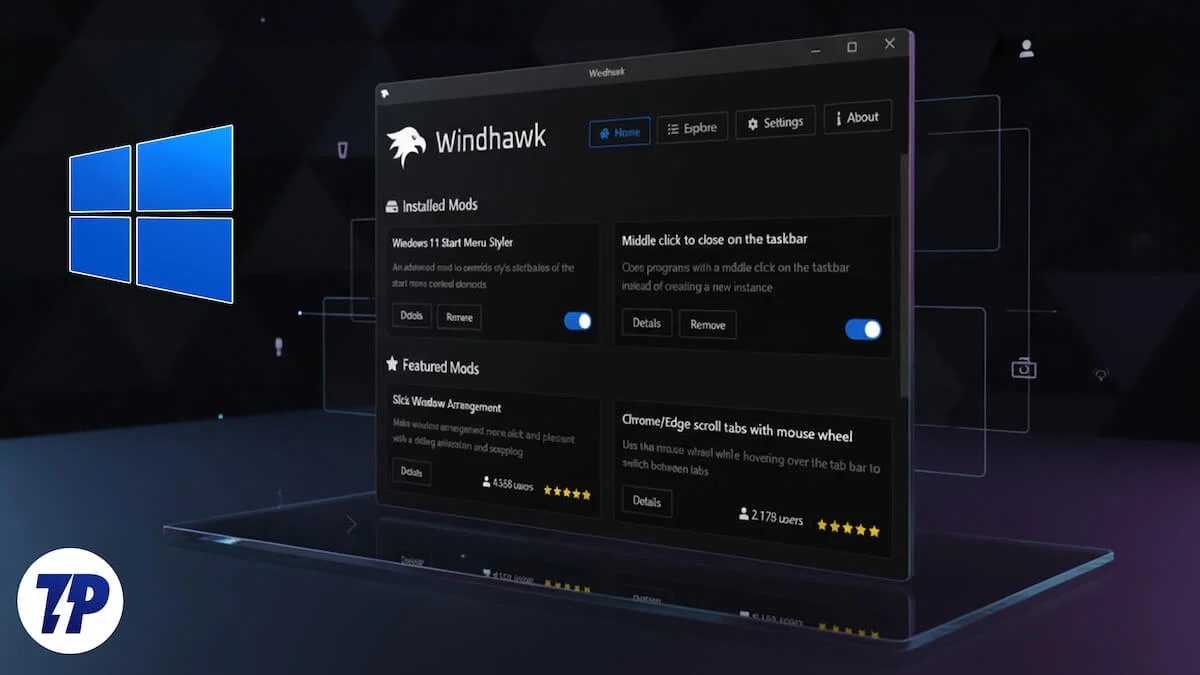
Pero, ¿qué sucede si desea agregar nuevas funciones, modificar la apariencia o el comportamiento de los elementos de la interfaz de usuario o restaurar funcionalidades antiguas en el sistema? Bueno, Windhawk es un buen lugar para empezar. Es gratis, fácil de usar y ofrece varios tipos de modificaciones para ayudarte a personalizar Windows.
Si bien comenzar con Windhawk es fácil y puedes explorar y aprender sobre varias modificaciones en la propia aplicación, la experiencia puede ser un poco abrumadora para los nuevos usuarios. Entonces, para facilitar las cosas, hemos seleccionado una lista de algunas de las mejores modificaciones de Windhawk que pueden ayudar a desbloquear la mejor experiencia de Windows.
Tabla de contenido
Alt+Tab por monitor
Alt+Tab es uno de los atajos de teclado populares de Windows que te permite cambiar entre todas las ventanas de aplicaciones abiertas en tu computadora. Sin embargo, no es ideal en una configuración de varios monitores, ya que abre el selector de ventanas en el monitor principal y muestra todas las ventanas de aplicaciones abiertas en todos los monitores. Esto da como resultado un conmutador de ventanas abarrotado que hace que encontrar la ventana de la aplicación que necesita sea un poco difícil, especialmente cuando tiene docenas de ellas abiertas en su computadora. Afortunadamente, puedes solucionar este comportamiento usando Alt+Tab por monitor mod Windhawk.
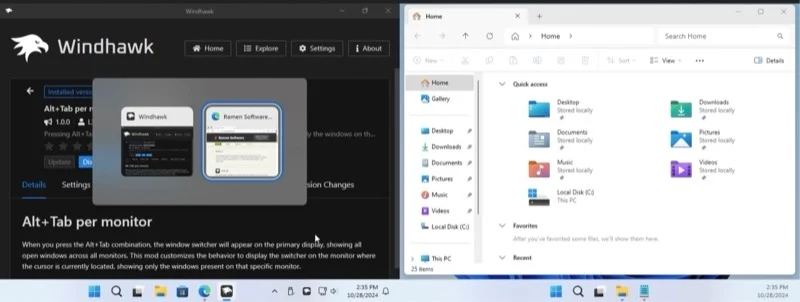
Una vez agregado, cuando presiona el acceso directo Alt+Tab, muestra el selector de aplicaciones en el monitor donde se encuentra actualmente el cursor y muestra las ventanas de aplicaciones relevantes para ese monitor específico. El resto de la funcionalidad sigue siendo la misma.
Descargar
Mejores tamaños de archivos en los detalles del Explorador
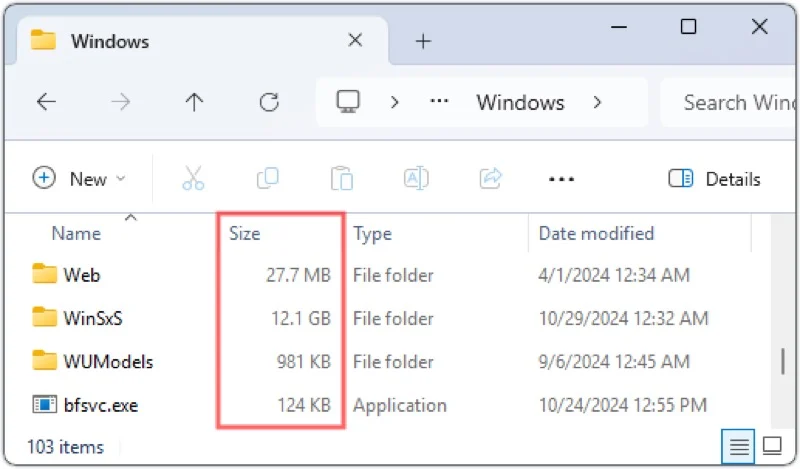
El Explorador de archivos de Microsoft tiene varias deficiencias y limitaciones. La imposibilidad de mostrar los tamaños de las carpetas directamente en la vista Detalles es una de ellas, y bastante molesta para cualquiera que necesite administrar archivos en su computadora con frecuencia, lo que les obliga a visitar la carpeta Propiedades, lo que requiere tiempo y esfuerzo. Pero hasta que Microsoft se moleste en solucionarlo, el mod Mejores tamaños de archivos en los detalles del Explorador puede resultar útil.
Después de instalar y configurar el mod, comenzará a mostrar los tamaños de las carpetas en el Explorador justo debajo de la columna Tamaño , similar a los tamaños de los archivos. Puede configurar este mod a través de la integración de Everything (si usa la aplicación Everything) o configurarlo para calcular el tamaño de las carpetas manualmente. El mod Mejores tamaños de archivos en los detalles del Explorador también soluciona otro problema del Explorador de archivos. No importa qué tan grande sea un archivo, el Explorador de archivos también muestra su tamaño en KB, lo cual es menos intuitivo para archivos grandes. Pero con este mod instalado, puedes configurarlo para usar MB y GB para tamaños de archivos cuando sea apropiado.
Descargar
Haga clic en Vaciar espacio en la barra de tareas
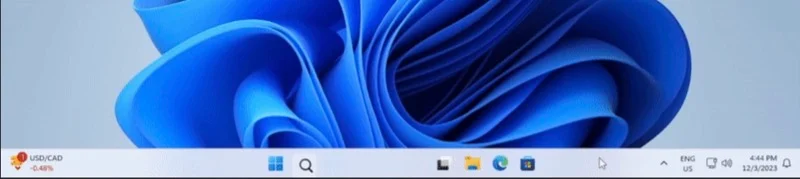
La barra de tareas de Windows generalmente contiene varios botones y un montón de íconos, junto con íconos para aplicaciones ancladas y en ejecución actualmente. Pero a pesar de eso, todavía queda mucho espacio sin utilizar. Puede darle un buen uso a este espacio y realizar varias operaciones del sistema haciendo doble clic o haciendo clic con el botón central del mouse, gracias al mod Haga clic en el espacio vacío de la barra de tareas Windhawk.
Por ejemplo, puede abrir el menú Inicio haciendo clic en cualquier lugar de la barra de tareas. De manera similar, puedes silenciar el volumen del sistema, abrir el Administrador de tareas o iniciar una aplicación, entre otras cosas. Dado que el mod admite dos tipos de clics del mouse, puedes asignar cualquiera de las dos acciones a la vez.

Descargar
Estilo de la barra de tareas de Windows 11

Otro gran mod de barra de tareas es Windows 11 Taskbar Styler . Como su nombre lo indica, este mod Windhawk te permite personalizar tu barra de tareas con temas. Puede encontrar varios temas integrados en la propia aplicación Windhawk. Dirígete a la pestaña Configuración , haz clic en el botón desplegable debajo de Tema y elige un tema que te guste. Presione Guardar configuración para aplicarla y debería ver los cambios en su barra de tareas.
Además, el mod Taskbar Styler de Windows 11 le permite apuntar a elementos específicos en un tema y modificarlos. Así, podrás cambiar la altura, el color, el borde o el fondo, entre otras cosas, según tus preferencias. Las instrucciones están disponibles en el GitHub del mod.
Descargar
Personalización del reloj de la barra de tareas
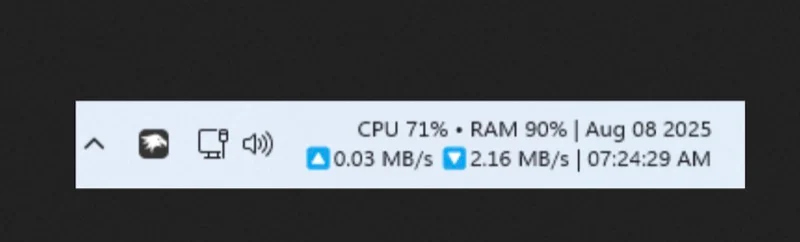
Además de personalizar la apariencia y agregar nuevas funciones a la barra de tareas de Windows, también puedes personalizar su reloj. Esto es posible con el mod de Personalización del reloj de la barra de tareas , que le permite cambiar el formato de fecha y hora, así como las fuentes y los colores.
Sin embargo, eso no es todo, con este mod también puedes mostrar otra información útil en el área del reloj de la barra de tareas. Esto incluye titulares de noticias, actualizaciones meteorológicas y métricas del sistema como velocidades de carga/descarga y uso de CPU y RAM. Muchas de estas opciones también son personalizables y puedes modificarlas desde la pestaña Configuración del mod.
Descargar
Estilo del Explorador de archivos de Windows 11

El Explorador de archivos facilita la administración de archivos en Windows. Sin embargo, parece bastante aburrido, especialmente en comparación con las alternativas populares del Explorador de archivos, como Files. La buena noticia es que puedes personalizar la apariencia del Explorador de archivos usando el mod File Explorer Styler de Windows 11 .
Puede encontrar muchos temas en el mod File Explorer Styler de Windows 11. Vaya a la pestaña Configuración , haga clic en el botón desplegable debajo de Tema , seleccione un tema y haga clic en Guardar configuración . También puedes explorar más temas en el GitHub del mod. Además, muchos de los temas son personalizables, por lo que puedes elegir elementos específicos y personalizarlos como quieras.
Descargar
Ciclo de botones de la barra de tareas con la rueda del mouse
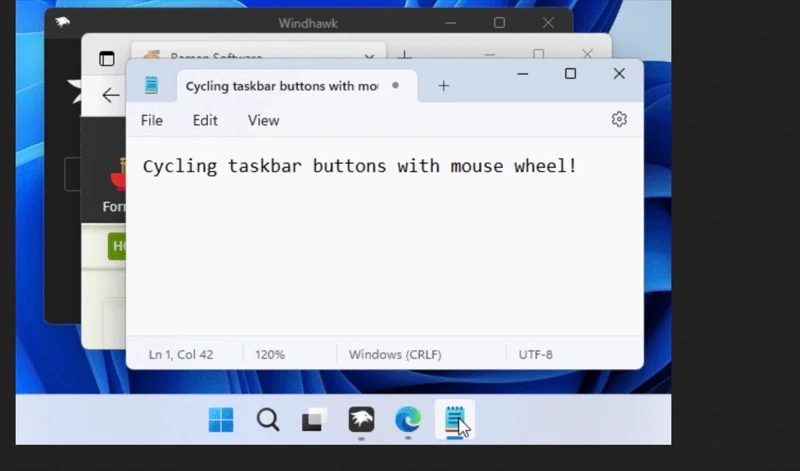
Para recorrer las aplicaciones abiertas en la barra de tareas es necesario hacer clic en sus ventanas. Esto rápidamente se vuelve inconveniente a medida que aumenta la cantidad de aplicaciones abiertas. Los botones de la barra de tareas Cycle de Windhawk con el mod de rueda del mouse le ahorran este problema y le permiten recorrerlos con facilidad, ya sea usando el mouse o el teclado.
Para usarlo, mueva el cursor del mouse a la barra de tareas y desplace la rueda del mouse hacia arriba o hacia abajo para alternar entre las ventanas de aplicaciones abiertas. Alternativamente, puede utilizar los atajos de teclado Alt+[ y Alt+] . El mod también ofrece algunas configuraciones para cambiar su comportamiento.
Descargar
Pestañas de desplazamiento cromadas/borde con rueda del mouse
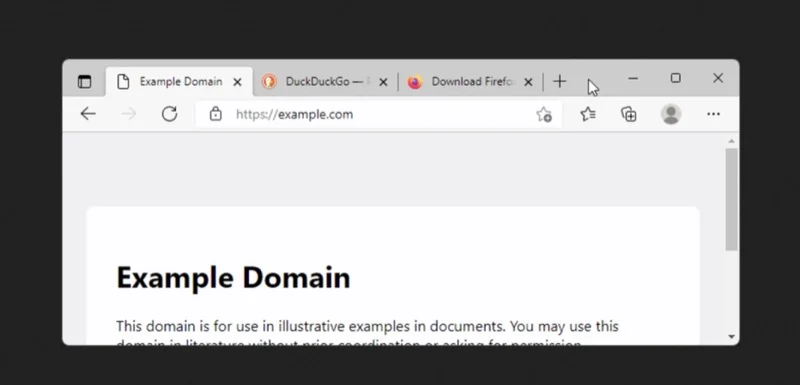
De manera similar a desplazarse por los botones con la rueda del mouse, las pestañas de desplazamiento de Chrome/Edge con la rueda del mouse es otro práctico mod de Windhawk que debería considerar instalar en su computadora. Este mod te permite recorrer fácilmente las pestañas abiertas en Chrome o cualquier otro navegador basado en Chromium, ahorrándote la molestia de hacer clic en las pestañas o usar atajos de teclado.
Comience moviendo el cursor a la barra de pestañas, luego desplace la rueda del mouse hacia arriba o hacia abajo y recorrerá las pestañas abiertas. Si desea invertir la dirección de desplazamiento, puede hacerlo desde la pestaña Configuración . De manera similar, puede limitar el área de desplazamiento para evitar moverse accidentalmente entre pestañas.
Descargar
Menú contextual clásico en Windows 11
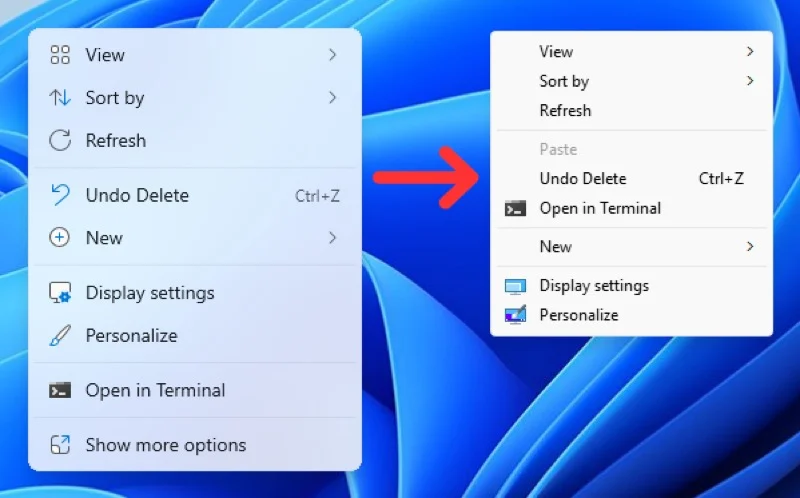
Windows 11 muestra un menú contextual moderno y simplificado cuando hace clic derecho en archivos, carpetas o en el escritorio. Si bien Microsoft lo ha actualizado a lo largo de los años para mostrar botones esenciales (cortar, copiar, pegar, cambiar nombre, eliminar) como atajos de acción rápida en la parte superior, muchas opciones aún están ocultas y requieren seleccionar Mostrar más opciones .
Puede ahorrarse esta molestia restaurando el antiguo menú contextual. Si bien hay varias formas de obtener el menú contextual antiguo en Windows 11, usar el menú contextual clásico en el mod de Windows 11 es la más fácil. Una vez instalado, cada vez que hace clic derecho, se abre el antiguo menú contextual. Si desea anular el comportamiento, presione la tecla Ctrl mientras hace clic derecho y se abrirá el menú contextual original.
Descargar
Haga que Windows se vea, se sienta y funcione como usted desea
Estas modificaciones de Windhawk son una excelente manera de sumergirse en Windhawk y lograr la apariencia, sensación y funcionalidad deseadas en su computadora con Windows. Pero estas no son las únicas modificaciones que obtienes en Windhawk; Hay muchos de ellos disponibles en el sitio web y la aplicación de Windhawk que debes consultar para personalizar tu experiencia.
